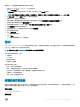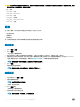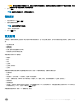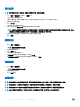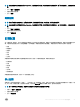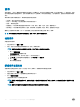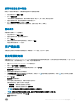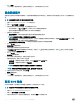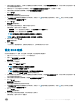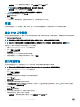Users Guide
警示: 使用下列選用篩選器時請務必小心,因為其可能會影響網路效能。這些篩選器的最佳用法包括將單一選用的篩選器,套用
至特定用戶端一段短暫期間,藉此診斷問題。
• 無 — 預設
• Intel
®
AMT:平台
• Intel
®
AMT:ME Presence
• Intel
®
AMT:功能
• Intel
®
AMT:使用者
• Intel
®
AMT:FW ProgressEvents
• Intel
®
AMT:全部
原則
在「原則」畫面,您可以檢視先前建立的指示原則,並執行下列工作:
• 建立新的原則
• 編輯原則
• 刪除原則
按一下相關的標題欄,即可依據表格欄位將表格以遞增或遞減順序分類。
建立原則
1 按一下指示 > 原則。
2 按一下新增。
「建立原則」畫面隨即開啟。
3 輸入原則名稱。名稱不可與現有的原則名稱相同,只限包含字母數字字元及空格,長度最多可達 64 個字元。
4 選取要包含在原則中的篩選器。您必須至少選取一個篩選器才能建立新原則,但不可超過兩個篩選器,其中包括 CorePlatform
(建議) 篩選器和其中一種選用篩選器。請參閱建議與選用的篩選器,以瞭解各篩選器的適用時機。
註: 您只能選擇一個選用篩選器,將其包含在任何特定原則中。
5 按一下確定。
新原則會出現在原則表格。
註: 當原則包含在一或多個訂閱時,即會視為「作用中」。
編輯原則
1 在左窗格中按一下指示 > 原則。
2 選取您要編輯的原則。
註: 只可編輯非作用中的原則。
「編輯」按鈕將可使用。
3 按一下編輯按鈕。
「編輯原則」畫面隨即開啟。
4 對該原則進行任何必要的變更。
註: 至少必須選取一個篩選器,才能儲存原則。
22
Dell Command | Intel vPro Out Of Band 應用程式